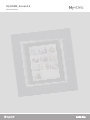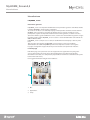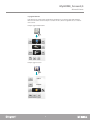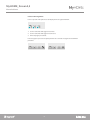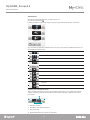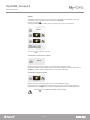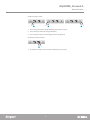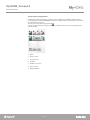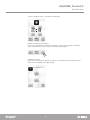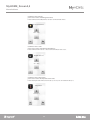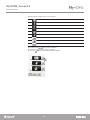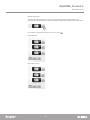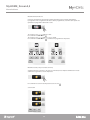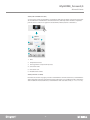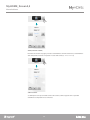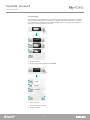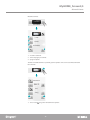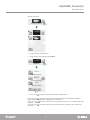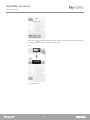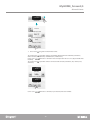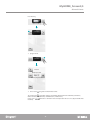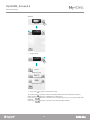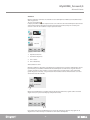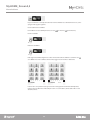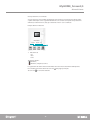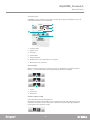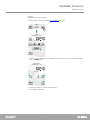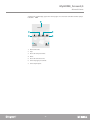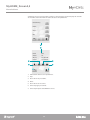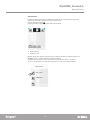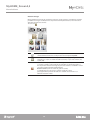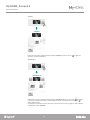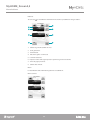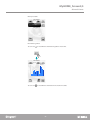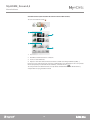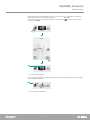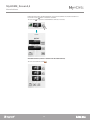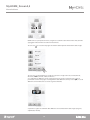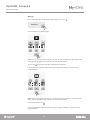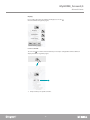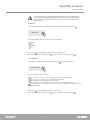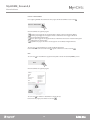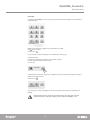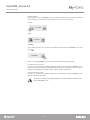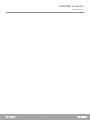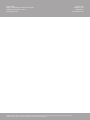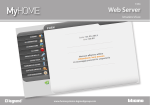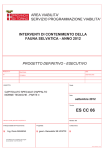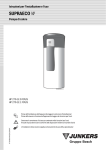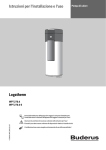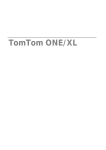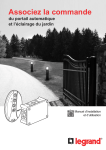Download MyHOME_Screen3,5
Transcript
MyHOME_Screen3,5 Manuale Utente www.homesystems-legrandgroup.com MyHOME_Screen3,5 Manuale Utente MyHOME_Screen3,5 Manuale Utente Indice Introduzione4 Il MyHOME_Screen 4 Descrizione generale 4 La Home page 4 La pagina funzioni 5 Le frecce di navigazione 6 La pagina di arrivo 7 Utilizzo8 Le applicazioni 8 Illuminazione9 Automazione12 Scenari 16 Scenari evoluti e programmati 18 Termoregolazione + Climatizzazione 23 Antifurto 43 Diffusione sonora 46 Diffusione sonora multicanale 50 Contenuti Multimediali 53 Videocitofonia59 Gestione energia 60 Personalizzazione73 Setup 73 Sveglia 73 Beep 75 Beep Soglia 75 Orologio 76 Display 77 Password 81 3 MyHOME_Screen3,5 Manuale Utente Introduzione Il MyHOME_Screen Descrizione generale Il MyHOME_Screen è un dispositivo multimediale che ti permette la gestione centralizzata di tutte le funzioni MyHOME in modo semplice ed intuitivo. Toccando con un dito le icone dell’ampio display è infatti possibile controllare svariate soluzioni MyHOME, come ad esempio: comandare gli attuatori di luci e serrande, richiamare scenari preimpostati, regolare la temperatura delle zone della termoregolazione, escludere e inserire/ disinserire l’antifurto, gestire la diffusione sonora, accedere alle nuove funzioni di gestione energia. È possibile, inoltre, tramite MyHOME_Screen accedere a contenuti multimediali come la Radio via WEB e il MEDIA CLIENT. Il MyHOME_Screen è sempre acceso e attivo, la retroilluminazione del display si attiva al primo tocco. Tutte le pagine di navigazione del MyHOME_Screen vengono create e personalizzate dall’installatore alle soluzioni MyHOME presenti nel tuo impianto secondo le tue esigenze. Le pagine di navigazione rappresentate nel presente manuale sono puramente indicative. La Home page Nella Home page, sono presenti le icone che rappresentano le applicazioni che puoi gestire e l’icona setup (sempre presente). In fase di programmazione è possibile inserire ulteriori informazioni come data, ora o temperatura, (la possibilità di inserimento è subordinata allo spazio lasciato libero dalle icone). Per maggiori informazioni rivolgiti al tuo installatore. 1 2 3 1.Ora. 2.Applicazioni. 3.Setup. 4 MyHOME_Screen3,5 Manuale Utente La pagina funzioni Dalla Home page, selezionando l’applicazione desiderata si accede alla pagina delle funzioni. Basta toccare l’icona del comando per accendere una luce, alzare le tapparelle di casa o attivare uno scenario. Esempio pagina Automazione Tapparella Cancelletto Irrigazione Esempio pagina Scenari NOTTE GIORNO Modulo scenari 5 MyHOME_Screen3,5 Manuale Utente Le frecce di navigazione Le frecce presenti nella parte bassa del display hanno le seguenti funzioni: 1 2 3 1. Scorre il contenuto della pagina verso l’alto. 2. Scorre il contenuto della pagina verso il basso. 3. Torna alla pagina precedente. In alcune pagine è presente un quarto pulsante che consente di eseguire alcune funzioni particolari. 6 MyHOME_Screen3,5 Manuale Utente La pagina di arrivo Con il software di configurazione è possibile definire una pagina di Default che verrà presentata sul display dopo un periodo di inattività del MyHOME_Screen. L’installatore potrà scegliere come pagina di arrivo l’ultima pagina visitata prima dello stand-by, la home page o la pagina preferiti (pagina che contiene l’ora e alcune funzioni di automazione e scenari). Se in fase di configurazione questa pagina non è stata attivata il display visualizza la Home page. 1 2 10:22:35 3 Dimmer 4 Tenda avanzata Scenario evoluto 1. Torna alla Home Page. 2.Ora. 3. Spostamento fra le pagine disponibili che compongono la pagina preferiti. 4. Funzioni preferite fra i sistemi di automazione e scenari. 7 MyHOME_Screen3,5 Manuale Utente Utilizzo Le applicazioni Con il MyHOME_Screen puoi gestire le seguenti applicazioni del sistema: Automazione Questa applicazione ti permette di gestire in modo semplice tutti gli automatismi del tuo impianto domotico, come tapparelle, serrande, tende motorizzate, prese comandate, impianto di irrigazione ecc. Illuminazione Questa applicazione ti permette di accendere, spegnere e regolare una singola luce o un gruppo di luci e di gestire accensioni temporizzate. Questa applicazione ti permette di attivare e modificare gli scenari del tuo impianto MyHOME. Scenari Diffusione multimediale Questa applicazione ti permette di gestire il tuo impianto di diffusione sonora MyHOME. Antintrusione Questa applicazione ti permette di controllare e gestire lo stato dell’impianto antifurto. Termoregolazione Questa applicazione ti permette di controllare e regolare il tuo impianto di riscaldamento e condizionamento, permettendoti di intervenire regolando la temperatura zona per zona, secondo le tue esigenze del momento. Gestione energia Questa applicazione ti permette di controllare lo stato dei carichi energetici, di visualizzare consumi/produzioni di energia e di effettuare una supervisione dell’impianto elettrico, intervenendo sui dispositivi di riarmo dei salvavita. Videocitofonia In funzione dell’impianto videocitofonico installato puoi comandare per ogni posto esterno l’apertura della serratura e/o l’accensione luce scale, comunicare con i posti interni, comunicare con un centralino associato e sfruttare la funzione di videocontrollo sulle telecamere associate al tuo impianto MyHOME. 8 MyHOME_Screen3,5 Manuale Utente L’icona Setup, sempre presente nella Home page, ti permette di accedere alla pagina delle impostazioni del MyHOME_Screen (Display, Versione, Rete, ecc.). DISPLAY VERSIONE RETE Per maggiori informazioni vedi il capitolo Personalizzazione. Illuminazione Ti permette di accendere, spegnere, regolare una singola luce o gruppi di luci. Tocca l’icona illuminazione . Il display visualizza la pagina nella quale sono presenti le luci che puoi comandare. Luce cucina Luci giardino Luce sala Il display, in base alla programmazione può presentare sette tipi di comandi diversi: 9 MyHOME_Screen3,5 Manuale Utente LUCE SINGOLA Questo comando consente di accendere e spegnere una singola luce. Luce cucina GRUPPO DI LUCI Questo comando consente di accendere e spegnere contemporaneamente un insieme di luci. Luci giardino DIMMER Questo comando consente di accendere, spegnere e regolare una luce con variatore di intensità luminosa. Luce sala La regolazione avviene agendo sulle icone - e +, l’intensità della luce viene rappresentata graficamente. A seconda del dimmer installato (10 o 100 livelli) l’intensità luminosa viene rappresentata con tacche acceso/spento (10 livelli) o tacche con minore intensità luminosa (100 livelli). Se la luce non funziona o non è collegata appare una lampadina rotta. Livello minimo Dimmer acceso al 100% Guasto 10 MyHOME_Screen3,5 Manuale Utente INSIEME DIMMER Questo comando consente di accendere, spegnere e regolare contemporaneamente più luci con variatore di intensità luminosa. La regolazione avviene agendo sulle icone - e +, l’intensità della luce non viene rappresentata graficamente. I dimmer dell’insieme potrebbero essere regolati a livelli di intensità luminosa differenti, perciò la regolazione avviene aumentando o diminuendo il livello di tutti i dimmer partendo dalla loro regolazione attuale. Luci camere LUCE TEMPORIZZATA A TEMPI PREFISSATI Questo comando consente di accendere una luce l'icona . impostando il tempo di accensione con Temporizzazione a tempi prefissati non attiva 1’ Temporizzazione a tempi prefissati attiva 1’ I tempi impostabili possono essere: fissi:7 tempi differenti non modificabili configurabili: 20 tempi configurabili tramite software LUCE TEMPORIZZATA FISSA Questo comando consente di accendere una luce per un solo tempo impostato tramite il software di configurazione. L’icona mostra in percentuale il tempo residuo di accensione. L’icona mostra lo stato di attivazione della temporizzazione. Temporizzazione a tempo fisso non attivo 12:10 Temporizzazione a tempo fisso attivo (manca circa la metà del tempo per lo spegnimento) 12:10 LUCE SCALE Questo comando consente di attuare la funzione Luce scale della videocitofonia. 11 MyHOME_Screen3,5 Manuale Utente Automazione Permette di comandare tapparelle, cancelli, serrature ecc. Tocca l’icona automatismi . Il display visualizza la pagina nella quale sono presenti gli automatismi che puoi comandare. Tapparella Cancelletto Irrigazione Per consentirti una immediata identificazione sono state create delle icone differenziate in base al reale utilizzo dell’automatismo. Serranda Tenda Cancello (automazione) Cancello (illuminazione/videocitofonia) Insieme automazione Basculante Ventilatore Irrigazione Presa comandata Serratura Contatto COMANDI PER ATTUATORI AVANZATI Tutti i comandi di automazione hanno una modalità avanzata che, nel caso l’attuatore installato è di tipo avanzato, ti permette di visualizzare la percentuale di apertura e definirla con valori in percentuale. 2 1 3 4 1. Chiude la serranda. 2. Visualizza la percentule di apertura. 3. Apre la serranda. 4. Aumenta/diminuisce in step del 10% l’apertura. 12 MyHOME_Screen3,5 Manuale Utente TENDA-SERRANDA-CANCELLO-BASCULANTE Questi comandi ti permettono di aprire e chiudere le tende, le tapparelle ecc. con il semplice tocco di un dito. In base alla programmazione effettuata dall’installatore, il funzionamento può avvenire in due modalità differenti: Modalità sicura Il movimento di apertura o chiusura avviene finchè tocchi l'icona corrispondente, l’icona cambia presentando l’indicazione del movimento. Rilasciando l'icona avviene automaticamente lo stop. Esempi in modalità sicura: 1 2 Stop 1. Finchè tieni premuta l’icona la tenda si apre. 2. Se togli il dito la tenda si ferma. 1 2 Stop 1. Finchè tieni premuta l’icona la serranda scende. 2. Se togli il dito la serranda si ferma. Modalità normale Il movimento di apertura o chiusura inizia toccando l'icona corrispondente; durante il movimento l’icona cambia presentando l'icona di Stop e l’indicazione del movimento in corso. Per bloccare il movimento devi toccare l'icona . Esempi in modalità normale: 1 2 Stop 1. Toccando l’icona attivi l’apertura del cancello. 2. Per fermarlo devi toccare l’icona di stop. 1 2 Stop 1. Toccando l’icona attivi la chiusura della basculante. 2. Per fermarlo devi toccare l’icona di stop. CANCELLO (ILLUMINAZIONE/VIDEOCITOFONIA) Il movimento di apertura e chiusura inizia toccando l’icona . Il movimento termina automaticamente a fine corsa del cancello.. 13 MyHOME_Screen3,5 Manuale Utente INSIEME AUTOMAZIONE Questo comando ti permette di attivare contemporaneamente più automatismi, ad esempio potresti con un solo tocco abbassare o alzare tutte le tapparelle di casa. . Il movimento si attiva toccando una delle icone "freccia", per bloccare devi toccare VENTILATORE Questo comando ti permette di accendere e spegnere un ventilatore. L’icona indica quando il ventilatore è in funzione. 1 Spento 2 Acceso 1. Tocca per accendere. 2. Tocca per spegnere. PRESA COMANDATA Questo comando, rappresentato da una presa, ti permette di accendere e spegnere un apparecchio generico, potrebbe essere un elettrodomestico o altro. Anche in questo caso l’icona ti indica lo stato dell’apparecchio comandato. 1 Spento 2 Acceso 1. Tocca per accendere. 2. Tocca per spegnere. SERRATURA Toccando l'icona attivi un’elettroserratura. Questo comando funziona come un pulsante, la serratura è attivata finchè tocchi l'icona e si disattiva al rilascio. Se controlla una serratura dell’impianto videocitofonico, il tempo di attivazione è fissato dalla configurazione della serratura. 1 1. Attiva serratura. 14 MyHOME_Screen3,5 Manuale Utente IRRIGAZIONE Questo comando ti permette di accendere e spegnere l’impianto di irrigazione. L’icona indica quando l’irrigazione è in funzione. 1 Spento 2 Acceso 1. Tocca per accendere. 2. Tocca per spegnere. CONTATTO Questo comando fornisce una vista sincronizzata dello stato di un contatto collegato all’impianto. 1 2 1. Contatto chiuso. 2. Contatto aperto. 15 MyHOME_Screen3,5 Manuale Utente Scenari Ti permette di attivare gli scenari che sono stati precedentemente memorizzati in una o più “centraline scenari” e “moduli scenari” del tuo sistema MyHOME. Tocca l’icona scenari . Il display visualizza la pagina nella quale sono presenti gli scenari che puoi attivare. NOTTE Scenario 1 Scenario 2 Tocca l’icona per attivare lo scenario. SCENARIO DELLA CENTRALINA SCENARI NOTTE Questo comando consente di attivare uno scenario della Centralina Scenari. Se decidi di modificare l’impostazione dello scenario sulla Centralina, puoi farlo liberamente, il MyHOME_Screen in seguito eseguirà il nuovo scenario da te impostato. SCENARIO DEL MODULO SCENARI Scenario 1 Questo comando ti consente di attivare uno scenario del Modulo Scenari. Inoltre toccando l'icona appariranno delle nuove icone che ti consentono di cancellare o programmare un nuovo scenario secondo la modalità di funzionamento del Modulo Scenari. Se l’icona non è visualizzata, il modulo scenari è bloccato. 16 MyHOME_Screen3,5 Manuale Utente Creazione nuovo scenario 1 2 1. Tocca l’icona per iniziare la programmazione di un nuovo scenario. 2. Tocca l’icona per terminare la programmazione. 3. Tocca l’icona per tornare al menù degli scenari da te impostati. Cancellazione di uno scenario 1 1. Se decidi di cancellare uno scenario da te impostato, tocca l’icona. 17 3 MyHOME_Screen3,5 Manuale Utente Scenari evoluti e programmati Selezionando questa applicazione, in funzione della configurazione effettuata dall’installatore e personalizzata alle soluzioni MyHOME presenti nel tuo impianto puoi controllare gli scenari evoluti e programmati (massimo 20). Tocca l’icona scenari evoluti e programmati . In questa pagina d’esempio vengono visualizzate entrambe le funzioni: Scenario programmato e Scenario evoluto. 1 7 2 3 4 Scenario programmato 6 5 Scenario evoluto 1.Abilita. 2. Avvia scenario. 3. Ferma scenario. 4.Disabilita. 5. Modifica lo scenario. 6. Avvia scenario. 7.Abilita/Disabilita. 18 MyHOME_Screen3,5 Manuale Utente SCENARIO PROGRAMMATO Questo scenario permette di inviare un insieme di comandi in seguito al verificarsi di una o più azioni o ad un’ora stabilita. È possibile gestire fino a 20 dei 300 scenari configurati nel Programmatore Scenari. Per questo scenario le quattro azioni possibili sono: – Abilita scenario - Disabilita scenario Sono comandi che consentono di abilitare/disabilitare lo scenario senza azionarlo. Se lo scenario è abilitato e si verifica la condizione di attivazione, le azioni dello scenario vengono eseguite. – Start - Stop Sono comandi di partenza e arresto dello scenario, indipendentemente dalla condizione programmata. Esempi di configurazione: Scenario programmato Scenario programmato Scenario programmato Scenario programmato Scenario programmato Scenario programmato 19 MyHOME_Screen3,5 Manuale Utente SCENARIO EVOLUTO Questo scenario permette di inviare un comando ad un’ora stabilita e al verificarsi di un’azione. È possibile creare fino a 20 scenari. Per questo scenario le due azioni possibili sono: – Abilita/Disabilita scenario Comando che consente di abilitare/disabilitare lo scenario senza azionarlo. Se lo scenario è abilitato e si verificano le condizioni di attivazione, le azioni dello scenario vengono eseguite. –Start Comando di forzatura dello scenario. 1 2 Scenario evoluto Scenario evoluto 1. Scenario evoluto Abilitato. 2. Scenario evoluto Disabilitato. La seconda condizione, "condizione su dispositivo", può essere legata allo stato di una luce, un dimmer, una sonda temperatura o ad un amplificatore della diffusione sonora. Esempio di scenario evoluto Se alle ore 20:00 (condizione oraria) l’amplificatore A1 PF1 è spento (condizione su dispositivo) viene generato un comando di ON che lo accende (azione) Modifica la condizione oraria Per modificare la condizione oraria tocca . Scenario evoluto Viene visualizzata la seguente pagina: utilizza le frecce per impostare l’orario desiderato, conferma con Scenario "condizione oraria" 20 . MyHOME_Screen3,5 Manuale Utente Scenario "condizione oraria" + "condizione su dispositivo" Modifica la condizione su dispositivo Nel caso sia configurata una "condizione su dispositivo", nella pagina di modifica "condizione oraria" è presente la freccia per accedere ad una delle seguenti pagine: Condizione stato luce puoi variare lo stato della luce. Gli stati che possono essere utilizzati come condizione di avvio dello scenario sono ON (acceso) e OFF (spento). Accensione Luce OFF 21 MyHOME_Screen3,5 Manuale Utente Condizione valore dimmer puoi variare il valore di dimming del dimmer. I valori ammessi sono: OFF, dal 20% al 100% con incrementi di 20%. Accensione Dimmer 20% – 40% Condizione valore audio puoi variare il valore dell’audio dell’amplificatore. I valori ammessi vanno da 0% a 100% con incremento di 20% e 30%. Amplificatore 18 0% – 20% Condizione valore temperatura puoi variare il valore di temperatura della sonda. I valori di temperatura ammessi vanno da -5,0 °C a 50,0 °C con variazione di 0,5 °C. Temperatura 18.0°C+-1°C 22 MyHOME_Screen3,5 Manuale Utente Termoregolazione + Climatizzazione Questo comando ti permette di tenere sotto controllo la temperatura in tutta la casa e regolarla zona per zona secondo l’esigenza del momento. Inoltre se hai installato un impianto di condizionamento potrai gestire singolarmente tutti gli splitter presenti sull’impianto, agendo sulla regolazione della temperatura, sulla velocità delle ventole ecc. Tocca l’icona termoregolazione . Il display visualizza una pagina con l’elenco degli Impianti (Centrali), delle Zone non controllate (se presenti), delle Sonde esterne (se presenti) e degli impianti di condizionamento; nel caso sia presente solo una Centrale, si accede direttamente ad una pagina con l’icona della Centrale scelta (4 zone/99 zone) e l’elenco delle Zone. CENTRALE 4 ZONE Zona 1 CLIMATIZZAZIONE La gestione della termoregolazione è possibile solamente se sulla Centrale è stata attivata la funzione Controllo remoto. Toccando l'icona Centrale si accede ad una pagina di visualizzazione dello Stato della Centrale, nella stessa pagina è presente l'icona per accedere all'elenco delle possibili modalità da impostare. CENTRALE 4 ZONE CENTRALE 4 ZONE 23 MyHOME_Screen3,5 Manuale Utente Ogni tipologia di modalità avrà un'icona dedicata: Modalità Settimanale Modalità Manuale Modalità Temporizzato (solo per Centrale 4 Zone) Modalità Ferie Modalità festivo/weekend Modalità Scenari (solo per Centrale 99 Zone) Modalità OFF Modalità Antigelo Modalità Estate/Inverno Toccando le icone e puoi scorrere le modalità Toccando l’icona torni alla pagina precedente. Tocca l’icona per accedere al sottomenù della modalità. Modalità Settimanale Modalità Manuale Modalità Temporizzato 24 MyHOME_Screen3,5 Manuale Utente Modalità Settimanale Selezionando un programma tra i 3 estivi o i 3 invernali (impostati precedentemente nella centrale) il tuo impianto funzionerà in modo automatico seguendo la programmazione impostata. Per confermare il programma da impostare toccare l'icona Programmi estivi Programma 1 Programma 2 Programma 3 Programmi invernali Programma 1 Programma 2 Programma 3 25 . MyHOME_Screen3,5 Manuale Utente Modalità Manuale Consente di impostare una temperatura costante in tutte le zone del tuo impianto. Toccando le icone e diminuisci o aumenti il valore di temperatura di 0.5°C. Per confermare la temperatura impostata toccare l'icona . Manuale 23.5°C Modalità Temporizzato (solo per Centrale 4 Zone) Consente di eseguire la modalità manuale su tutte le zone per un tempo determinato. Toccando le icone e diminuisci o aumenti il valore di temperatura di 0.5°C. Toccando le icone e definisci le ore e i minuti durate i quali la Centrale funziona in modalità Manuale. Per confermare temperatura, ore e minuti impostati toccare l'icona . Manuale 23.5°C 26 MyHOME_Screen3,5 Manuale Utente Modalità Ferie Questa modalità ti consente di mantenere (in caso di assenze prolungate, come ad esempio per ferie) l’impianto in Antigelo o Protezione termica fino alla data e all’ora impostate, al termine sarà impostato il programma settimanale scelto. Toccando le icone e definisci la data. Per confermare toccare l'icona . Toccando le icone e definisci le ore e i minuti. Per confermare toccare l'icona e selezionare il programma da impostare. 27 MyHOME_Screen3,5 Manuale Utente Modalità festivo/weekend Consente di selezionare un particolare profilo giornaliero per un periodo determinato. Il programma viene eseguito fino alla data e all’ora programmata, al termine della quale sarà ripristinato il programma settimanale scelto. Toccando le icone e definisci la data. Per confermare toccare l'icona . Toccando le icone e definisci le ore e i minuti. Per confermare toccare l'icona e selezionare il programma da impostare. Modalità Scenari (solo per Centrale 99 Zone) Selezionando uno scenario tra i 16 estivi o i 16 invernali, il tuo impianto funzionerà in modo automatico seguendo lo scenario impostato. Per confermare lo scenario da impostare toccare l'icona Scenari estivi Scenario 1 Scenario 2 Scenario 3 28 . MyHOME_Screen3,5 Manuale Utente Scenari invernali Scenario 1 Scenario 2 Scenario 3 Modalità OFF Toccando l'icona è possibile mettere in OFF tutte le zone dell'impianto. Modalità Antigelo Toccando l'icona è possibile impostare in tutte le zone dell'impianto la temperatura di Antigelo. Modalità Estate/Inverno Toccando l'icona è possibile impostare il modo di funzionamento dell'impianto (Estate/ Inverno). 29 MyHOME_Screen3,5 Manuale Utente ZONE Puoi controllare tutte le zone presenti sul tuo impianto. Toccando le icone e puoi scorrere le zone inserite. Toccando l’icona torni alla pagina precedente. Tocca per accedere ai singoli sottomenù delle zone. CENTRALE 4 ZONE ZONA 1 CLIMATIZZAZIONE La sonda termica L’offset locale della sonda è la regolazione della manopola posta sulla sonda presente in ogni zona del tuo impianto di termoregolazione. Se la sonda è posta in (antigelo/protezione termica) o in OFF, dal MyHOME_Screen non sarà possibile alcuna regolazione, per cambiare l’impostazione sarà necessario agire direttamente sulla manopola della sonda. 30 MyHOME_Screen3,5 Manuale Utente ZONE (CON FUNZIONE FAN-COIL) Se è presente la sonda con la funzione di regolazione della velocità del fan-coil questa pagina oltra alla visualizzazione visualizzazione del nome della zona, della Temperatura misurata e impostata prevede anche la scelta tra le seguenti velocità: Minima, Media, Massima e Automatica. ZONA 2 1 ZONA 2 23.5°C 3 2 35.0°C +2 4 5 6 1.Zona. 2. Temperatura rilevata. 3. Tasti regolazione e temperatura impostata. 4. Stato della sonda. 5. Velocità fan-coil. 6. Modalità della centrale. ZONE (CENTRALE 99 ZONE) Premendo l'icona Zone la pagina prevede la visualizzazione del nome della zona, la visualizzazione della temperatura misurata, l'impostazione della temperatura se in modalità manuale, l'attivazione della modalità manuale/automatica, la visualizzazione dello stato della sonda (-3 -2 -1 0 +1 +2 +3). 31 MyHOME_Screen3,5 Manuale Utente ZONA 1 ZONA 1 23.5°C 35.0°C +2 ZONE (CENTRALE 4 ZONE) Premendo l'icona Zone la pagina prevede la visualizzazione del nome della zona, la visualizzazione della Temperatura misurata e impostata e lo stato della sonda (-3 -2 -1 0 +1 +2 +3). ZONA 1 ZONA 1 23.5°C 35.0°C +2 SONDE ESTERNE Se sull’impianto sono presenti delle sonde radio esterne, tramite l’apposita zona è possibile visualizzare la temperatura da esse misurata. 32 MyHOME_Screen3,5 Manuale Utente SONDE ESTERNE SONDA GIARDINO 28.5°C ZONE NON CONTROLLATE Se sull’impianto sono presenti delle sonde atte alla sola misurazione della temperatura (zone non controllate) tramite l’apposita zona è possibile visualizzare la temperatura da esse misurata. ZONE NON CONTROLLATE BOX 28.5°C 33 MyHOME_Screen3,5 Manuale Utente CLIMATIZZAZIONE Toccando l’icona “Climatizzazione” si accede ad una pagina nella quale sarà possibile visualizzare tutti gli oggetti (splitter) inseriti e configurati precedentemente tramite software. Se allo splitter è stato associato un indirizzo di sonda SLAVE il MyHOME_Screen sarà in grado di visualizzare la temperatura rilevata nell’ambiente associato. CLIMATIZZAZIONE 1 23.5°C SOGGIORNO 1 CUCINA 2 SPEGNI TUTTO 1. Spegne lo splitter. 2. Spegne tutti gli splitter sull’impianto MyHOME. 23.5°C SOGGIORNO 1 1 1 Caldo Freddo Deumidifica 2 3 1. Invia il comando. 2. Torna alla pagina precedente. 3. Spegne lo splitter. 34 MyHOME_Screen3,5 Manuale Utente Modalità avanzata 23.5°C SOGGIORNO 1 1 1 Caldo Freddo Deumidifica 2 3 1. Accendi il comando. 2. Torna alla pagina precedente. 3. Spegni lo splitter. Tramite la modalità avanzata è possibile gestire lo splitter come se lo facessi direttamente dal telecomando. 1 Automatico 25.5°C Alta Swing 2 1. Tocca l’icona 3 per gestire manualmente lo splitter. 35 MyHOME_Screen3,5 Manuale Utente Toccando l’icona è possibile cambiare la modalità di funzionamento dello splitter (automatico, raffrescamento, riscaldamento, deumidificatore, ventilazione). Con le icone e diminuisci o aumenti il valore di temperatura di 0.5°C o 1°C (dipende dallo splitter installato). Toccando l’icona è possibile cambiare la velocità della ventola (automatica, alta, media, bassa, silenzioso). L’icona spegne lo swing e l’icona lo accende. 2. Torna alla pagina precedente. 3. Conferma le modifiche apportate manualmente al comando selezionato. Le funzioni del comando dipendono dal tipo di splitter installato sull’impianto e dalla configurazione fatta tramite software Sistema HVAC Toccando l’icona “HVAC” accedi ad una pagina nella quale sarà possibile visualizzare tutte le unità di climatizzazione del sistema BACnet inserite e configurate precedentemente tramite software. HVAC AC Unit and Fancoil ATU Floor Heating Di seguito verranno presentate le diverse tipologie di unità di climatizzazione che puoi controllare tramite MyHOME_Screen; per ciascuna verranno evidenziati i parametri disponibili. 36 MyHOME_Screen3,5 Manuale Utente AC Unit and Fancoil AC Unit and Fancoil 1 23.5°C AMBIENTE 2 GENERALE 1. Spegne l’unità di climatizzazione. 2. Spegne tutte le unità sull’impianto MyHOME. 1 23.5°C AMBIENTE Inverno Modo operativo 25.5°C Valore temperatura Auto Velocità ventola 1. Tocca l’icona per gestire manualmente l’unità di climatizzazione.. Toccando l’icona è possibile cambiare la modalità di funzionamento dell’unità (automatico, raffrescamento, riscaldamento, deumidificatore, ventilazione). Con le icone e diminuisci o aumenti il valore di temperatura di 0.5°C o 1°C (dipende dall’unità installata). Toccando l’icona è possibile cambiare la velocità della ventola (automatica, alta, media, bassa, silenzioso). 37 MyHOME_Screen3,5 Manuale Utente Auto Direzione aria Toccando l’icona è possibile cambiare la direzione dell’aria (automatica, avanti, indietro, casuale, circolazione lenta, circolazione, circolazione veloce, stop). ATU ATU 1 23.5°C AMBIENTE 1. Spegne l’unità 38 MyHOME_Screen3,5 Manuale Utente 1 23.5°C AMBIENTE Inverno Modo operativo 25.5°C Valore temperatura Auto Velocità ventola 1. Tocca l’icona per gestire manualmente l’unità. Toccando l’icona è possibile cambiare la modalità di funzionamento dell’unità (automatico, raffrescamento, riscaldamento, deumidificatore, ventilazione). Con le icone e diminuisci o aumenti il valore di temperatura di 0.5°C o 1°C (dipende dall’unità installata). Toccando l’icona è possibile cambiare la velocità della ventola (automatica, alta, media, bassa, silenzioso). 45% Umidità 50% Valore umidità Auto 60% Flusso aria Con le icone e diminuisci o aumenti (in percentuale) il valore di umidità. 39 MyHOME_Screen3,5 Manuale Utente 60% Valore flusso aria 40% Min. flusso aria 80% Max. flusso aria Con le icone Con le icone dell’aria. Con le icone dell’aria. e e diminuisci o aumenti (in percentuale) il flusso dell’aria. diminuisci o aumenti (in percentuale) l’impostazione minima del flusso e diminuisci o aumenti (in percentuale) l’impostazione massima del flusso 50% Riciclo aria 50% Sonda qualità aria Con le icone e diminuisci o aumenti (in percentuale) il riciclo dell’aria. 40 MyHOME_Screen3,5 Manuale Utente Floor Heating Floor Heating 1 23.5°C AMBIENTE 1. Spegne l’unità. 1 23.5°C AMBIENTE Inverno Modo operativo 25.5°C Valore temperatura 1. Tocca l’icona per gestire manualmente l’unità. Toccando l’icona è possibile cambiare la modalità di funzionamento dell’unità (automatico, raffrescamento, riscaldamento, deumidificatore, ventilazione). Con le icone e diminuisci o aumenti il valore di temperatura di 0.5°C o 1°C (dipende dall’unità installata). 41 MyHOME_Screen3,5 Manuale Utente VRV/VAV VRV/VAV 1 23.5°C AMBIENTE 1. Spegne l’unità. 1 23.5°C AMBIENTE Inverno Modo operativo 25.5°C Valore temperatura 50% Valore flusso aria 1. Tocca l’icona per gestire manualmente l’unità. Toccando l’icona è possibile cambiare la modalità di funzionamento dell’unità (automatico, raffrescamento, riscaldamento, deumidificatore, ventilazione). Con le icone e diminuisci o aumenti il valore di temperatura di 0.5°C o 1°C (dipende dall’unità installata). Con le icone e diminuisci o aumenti (in percentuale) il flusso dell’aria. 42 MyHOME_Screen3,5 Manuale Utente Antifurto Questo comando ti permette di controllare lo stato dell’impianto antifurto (inserito/disinserito) e delle singole zone. Tocca l’icona antifurto . Il display visualizza nella parte superiore l’icona che si riferisce allo stato dell’impianto (il lucchetto aperto indica impianto disinserito, quello chiuso impianto inserito) nella parte centrale puoi scorrere le zone in cui è suddiviso e sapere quali sono attive. 2 3 4 1 Perimetrale Taverna 1. impianto disinserito. 2. inserimento impianto. 3. zona 1 attiva. 4. zona 2 disattivata. Attiva/disattiva le zone Quando l’antifurto è disinserito puoi disattivare (o riattivare) una o più zone dell’impianto, questo ti permette di personalizzare il funzionamento dell’impianto secondo le tue esigenze. Puoi ad esempio escludere le zone relative ai sensori ad infrarossi, lasciando attive le zone perimetrali (porta d’ingresso e finestre), ciò ti permette di muoverti liberamente all’interno della casa senza dover rinunciare alla sicurezza. Perimetrale Questa personalizzazione è possibile soltanto ad impianto disinserito, agendo sulle icone delle singole zone (non presenti sul display ad impianto inserito). Taverna Per rendere attiva la personalizzazione tocca l’icona di conferma: ti apparirà una pagina in cui digitare il tuo codice utente per confermare le zone attive sull’impianto. 43 MyHOME_Screen3,5 Manuale Utente Per personalizzare e contemporaneamente inserire l’antifurto tocca direttamente l’icona, come spiegato nella pagina seguente. Inserisci/disinserisci l’antifurto Per modificare lo stato dell’impianto tocca l’icona (per inserire). (per disinserire). Inserire l’antifurto Disinserire l’antifurto Nella pagina visualizzata digita il tuo codice utente della Centrale antifurto e conferma con Se la diffusione sonora è abilitata sentirai il messaggio vocale “inserito” o “disinserito. 1 2 3 4 5 6 7 8 PASSWORD: 1 2 3 PASSWORD: 4 5 6 7 8 ***** I numeri da 1 a 8 riportati in basso (presenti solo nella pagina di inserimento dell’impianto) indicano lo stato delle zone. Nell’esempio le zone 1 e 8 sono attive, mentre dalla 2 alla 7 sono disattive/escluse. 44 . MyHOME_Screen3,5 Manuale Utente Che tipo di allarme si è verificato? Se in tua assenza si sono verificati degli allarmi, al tuo rientro in casa troverai una videata simile a quella dell’esempio con le seguenti informazioni: icona centrale corrisponde al tipo di allarme verificatosi, indicazione di ora, data, tipo di allarme e zona in cui si è verificato. Esempio allarme "intrusione" intrusione 11:01 17.07 Z 1 1 1. Indicazione di: – ora – data – zona Tipologie di allarme: – : intrusione; – : effrazione; antipanico; tecnico. La segnalazione di allarme rimane memorizzata sino ad un nuovo inserimento dell’impianto. Per consultare la memoria allarmi tocca l’icona sulla pagina principale. Tocca l’icona per cancellare l’allarme 45 MyHOME_Screen3,5 Manuale Utente Diffusione sonora Puoi controllare completamente il tuo impianto di diffusione sonora. Tocca l’icona diffusione sonora . Il display visualizza nella parte superiore l’icona che si riferisce alla sorgente musicale, nella parte centrale puoi scorrere gli amplificatori da controllare. Radio Soggiorno Taverna SORGENTE MUSICALE Puoi scegliere tra il Sintonizzatore radio e una sorgente esterna (Aux), come ad esempio un lettore CD controllato tramite il Controllo Stereo o collegato tramite ingresso RCA. Radio 1 Radio 3 2 1. Cambia sorgente. 2. Cambia canale (tra quelli memorizzati). 3. Sintonizzatore canali. Sorgente esterna 1 AUX 2 1. Cambia sorgente. 2. Cambia brano (se la sorgente lo prevede). 46 MyHOME_Screen3,5 Manuale Utente Sintonizza la radio Il MyHOME_Screen ti permette di sintonizzare la radio del tuo impianto di diffusione sonora ed anche di memorizzare i tuoi canali preferiti. Radio 2 1 3 Radio 1 5 4 6 7 1. Sorgente audio. 2.Cambia canale 3.Frequenza. 4. Funzione RDS 5. Cambio frequenza. 6. Modalità di ricerca dei canali (Automatica o manuale) 7.Memorizza il canale selezionato. AMPLIFICATORE Questo comando ti permette di accendere, spegnere un amplificatore e regolarne il volume tramite - e +, il livello del volume viene rappresentato graficamente sul display. 1 2 3 1.Spento. 2. Volume basso 3. Volume alto. INSIEME DI AMPLIFICATORI Puoi comandare un insieme di amplificatori. Gli amplificatori dell’insieme potrebbero essere regolati a livelli di volume differenti, perciò la regolazione del volume avviene aumentando o diminuendo il livello di tutti gli amplificatori partendo dalla loro regolazione attuale. 47 MyHOME_Screen3,5 Manuale Utente AMPLIFICATORE DI POTENZA Questo comando ti permette di accendere, spegnere e gestire il nuovo amplificatore di potenza. Radio Soggiorno Amplificatore potenza 1 2 1. Icona ON/OFF per l’accensione e lo spegnimento dell’amplificatore di potenza. 2. Apre il menù di gestione dell’amplificatore di potenza Tocca l’icona per entrare nel menù di gestione. Viene visualizzata la seguente pagina: Normale +1 Alti +1 Bassi 48 MyHOME_Screen3,5 Manuale Utente Equalizzatore Tocca l’icona o per scegliere la curva di equalizzazione: Dance Regolazione Alti Per regolare il livello degli alti tra -10 e +10 tocca l’icona o : o : +3 Alti Regolazione Bassi Per regolare il livello dei bassi tra -10 e +10 tocca l’icona -1 Bassi Bilanciamento Per regolare il bilanciamento del suono tra canale destro e sinistro tocca l’icona 2 o . 1 1. Bilanciamento destro. Loudness (LOUD) L’attivazione della modalità LOUD introduce una speciale enfasi delle basse e alte frequenze durante bassi volumi d’ascolto. Tocca l’icona o per attivare o disattivare il LOUD. 49 MyHOME_Screen3,5 Manuale Utente Diffusione sonora multicanale Puoi controllare completamente il tuo impianto di diffusione sonora multicanale. Tocca l’icona diffusione sonora multicanale . Nell’esempio il display visualizza due ambienti configurati (Soggiorno e Camera) e l’insieme di tutti gli amplificatori (Generale). Tocca per accedere ai singoli sottomenù. Soggiorno Sala Generale Esempio: sottomenù "Generale" In questo caso la sorgente scelta è la radio. Radio Generale Esempio: sottomenù dell’Ambiente 1 In questo caso la sorgente scelta è il CD (Aux). CD Sala da pranzo Ambiente 1 50 MyHOME_Screen3,5 Manuale Utente Esempio: sottomenù della sorgente "Radio" In questa pagina trovi tutti i controlli di sintonizzazione della radio. Radio Radio Amplificatori casa 1: Radio 1 1 1.Toccando sul display viene visualizzata una nuova pagina che ti consente di memorizzare fino a 15 stazioni radio. RDS Radio Amplificatori casa 1: Radio 1 2 2 3 2. Seleziona il numero di stazione da memorizzare. 3. Tocca OK per confermare. 51 MyHOME_Screen3,5 Manuale Utente Esempio: sottomenù della sorgente "CD" CD SOGGIORNO 1 2 1. Cambia brano. 2. Torna alla pagina precedente. 52 MyHOME_Screen3,5 Manuale Utente Contenuti Multimediali Oltre alle normali sorgenti dell’impianto di diffusione sonora è possibile dal MyHOME_Screen accedere a contenuti multimediali presenti in rete, quali la Radio IP e il Media Client. Tocca l’icona diffusione sonora o diffusione multicanale . Nell’esempio il display visualizza l'ambiente configurato (Soggiorno). Seleziona per accedere ai singoli sottomenù. Soggiorno Scegliere tra le sorgenti disponibili la sorgente multimediale: Multimedia Soggiorno Nella fascia superiore del sottomenù sono presenti le seguenti funzioni: 1 2 3 1. ON sorgente. 2. cambia sorgente. 3. Apre il menù di regolazione sorgente selezionata. 53 MyHOME_Screen3,5 Manuale Utente SORGENTI MULTIMEDIALI: RADIO IP In questa pagina vengono visualizzate due opzioni per la gestione dei contenuti multimediali tramite rete Ethernet. Multimedia Radio IP Servers Selezionando sul display viene caricata una nuova pagina che ti consente di visualizzare tutte le radio memorizzate precedentemente tramite il software. Radio 1 Radio 2 Radio 3 Radio 4 54 MyHOME_Screen3,5 Manuale Utente Selezionando le Radio IP. sul display, appare una nuova pagina che consente di controllare tramite il player 1 Radio 3 2 3 4 5 6 7 1. Nome della radio. 2.Stop. 3. Passa alla radio precedente. 4.Pausa. 5. Passa alla radio successiva. 6. Torna alla pagina precedente. 7. Torna alla principale. 55 MyHOME_Screen3,5 Manuale Utente SORGENTI MULTIMEDIALI: MEDIA CLIENT Tramite la funzione Media Client è possibile ascoltare musica (.mp3) da un PC collegato alle rete. Selezionando Servers sul display viene caricata una nuova pagina che ti consente di visualizzare tutti i PC collegati alla rete Ethernet. Radio IP Servers Selezionando un PC (es. Pc3) sul display viene caricata una nuova pagina che ti consente di visualizzare le cartelle (Immagini, Musica, Playlist e Video) contenute all'interno del player predefinito per l'ascolto della musica. Pc1 Pc2 Pc3 Pc4 Selezionando la cartella Musica e successivamente una cartella (es. Tutti gli artisti) verranno visualizzati tutti gli artisti presenti nel catalogo multimediale del player predefinito. Musica Tutti i file musicali Genere Tutti gli artisti Artisti partecipanti 56 MyHOME_Screen3,5 Manuale Utente Selezionando un artista (es. U2) verranno visualizzati tutti gli album dell'artista scelto. Selezionando l'Album (es. The Best Of) verranno visualizzate le tracce contenute all'interno dell'album. ROLLING STONES LINKIN PARK BEATLES U2 57 MyHOME_Screen3,5 Manuale Utente Selezionare la traccia che si desidera ascoltare (es. One). Appare la pagina del player di controllo che visualizza alcune informazioni relative alla traccia in riproduzione. Beautiful Day Numb Gone One 1 2 Brano One Artista U2 Album The Best Of Durata 01:16/04:35 4 3 5 6 7 1. Informazioni sulla traccia in riproduzione. 2.Stop. 3. Passa alla traccia precedente. 4.Pausa. 5. Passa alla traccia successiva. 6. Torna alla pagina precedente. 7. Torna alla principale della diffusione sonora. 58 MyHOME_Screen3,5 Manuale Utente Videocitofonia In funzione dell’impianto e della configurazione effettuata, puoi comandare per ogni posto esterno l’apertura della serratura e/o l’accensione luce scale. Tocca l’icona videocitofonia . Il display visualizza la pagina principale della videocitofonia: 1 2 Posto esterno 1. Attiva serratura. 2. Attiva luce scale. Quando giunge una chiamata dal posto esterno il display visualizza la seguente pagina (se il MyHOME_Screen è cablato sull’impianto di Videocitofonia). In questo caso, per il posto esterno sono presenti i comandi "Luce scale" e "Serratura". Tocca le icone per attivare il comando di accensione luce scale e/o apertura serratura. Posto esterno LUCE SCALE SERRATURA 59 MyHOME_Screen3,5 Manuale Utente Gestione energia Questa funzione ti permette di controllare lo stato dei carichi energetici, di visualizzare consumi/ produzioni di energia e di effettuare una supervisione dell’impianto elettrico, intervenendo sui dispositivi di riarmo dei salvavita. Tocca l'icona . Ti permette di visualizzare e comandare i dispositivi STOP&GO e di controllare il corretto funzionamento dei carichi presenti nel tuo impianto MyHOME. Permette di monitare i consumi e la produzione di energia per le grandezze: elettricità, gas, acqua, riscaldamento/raffrescamento, acqua calda sanitaria (m3, L, kWh, KW). Gestione carichi (con presenza di centrale di gestione carichi) La centrale controllo carichi permette di controllare la potenza impegnata al fine di prevenire distacchi di energia da parte del contatore, escludendo i carichi secondo la priorità impostata dall’installatore. Gestione carichi (senza la centrale di gestione carichi) Se sull’impianto non è presente la centrale di gestione carichi, quest’applicazione permette di verificare i consumi dei carichi solo se si utilizzano attuatori evoluti. 60 MyHOME_Screen3,5 Manuale Utente SUPERVISIONE IMPIANTO Tocca l’icona supervisione impianto . Il display visualizza la pagina nella quale sono presenti i dispositivi STOP&GO (visibili a seconda dell’installazione effettuata). STOP&GO STOP&GO PLUS Diagnostica carichi Per ogni dispositivo viene visualizzato lo stato e toccando l'icona STOP&GO e Load diagnostic. Ogni tipologia di stato avrà un'icona dedicata: Chiuso Aperto Aperto per cortocircuito Aperto per sovratensione Aperto per guasto verso terra Aperto per blocco 61 si accede ai dettagli dei singoli MyHOME_Screen3,5 Manuale Utente Stop&Go STOP&GO STOP&GO Abilita Entrando nella pagina di dettaglio del dispositivo STOP&GO è presente l'icona disattivare il riarmo automatico. per attivare o Stop&Go Plus STOP&GO PLUS STOP&GO PLUS Abilita Verifica Entrando nella pagina di dettaglio del dispositivo STOP&GO PLUS è presente l’icona per attivare o disattivare il riarmo automatico, è inoltre possibile attivare o disattivare toccando l'icona la verifica dell'impianto. L'impostazione del tempo che deve intercorrere prima del riarmo viene eseguita al momento della configurazione dello STOP&GO. 62 MyHOME_Screen3,5 Manuale Utente Stop&Go BTest STOP&GO BTest STOP&GO BTest Abilita Autotest Entrando nella pagina di dettaglio del dispositivo STOP&GO BTest è presente l’icona per attivare o disattivare il riarmo automatico; è possibile inoltre attivare o disattivare la funzione autotest toccando l'icona . Se attivata, tramite le icone o è possibile impostare la frequenza (numero di giorni tra un test e il successivo) di autotest. 63 MyHOME_Screen3,5 Manuale Utente Diagnostica carichi La funzione “Diagnostica carichi” permette di verificare il corretto funzionamento dei carichi tramite la misurazione della corrente differenziale assorbita dagli stessi. Diagnostica carichi Forno Microonde Lavatrice Entrando nella pagina Diagnostica carichi puoi visualizzare lo stato dei carichi. L’icona indica che il carico funziona correttamente; l’icona indica che il carico funziona correttamente, ma la corrente differenziale è vicina ai limiti di norma; l’icona indica che la corrente differenziale supera i limiti di norma causando l’apertura del salvavita. 64 MyHOME_Screen3,5 Manuale Utente VISUALIZZAZIONE CONSUMI/PRODUZIONE Tocca l’icona Visualizzazione Consumi/Produzione . Il display visualizza la pagina dei consumi monitorati. ELETTRICITA’ ACQUA GAS Tocca l’icona o per scorrere la pagina di gestione energia. Sono previste le seguenti funzioni di controllo: Visualizza l’energia elettrica consumata o prodotta dall’impianto. Elettricità Collegando il conta impulsi ad un contatore dell’acqua con uscita ad impulsi, è possibile visualizzare il relativo consumo/produzione sull’impianto. Acqua Collegando il conta impulsi ad un contatore del Gas con uscita ad impulsi è possibile visualizzare il relativo consumo sull’impianto. Gas Acqua calda Riscaldamento/Raff. Collegando il conta impulsi ad un contatore dedicato all’acqua calda, oppure alla relativa uscita ad impulsi di una centralina di contabilizzazione del calore, presente nei moduli d’utenza d’appartamento (nel caso di riscaldamento centralizzato), è possibile visualizzare il relativo consumo sull’impianto. Collegando il conta impulsi ad un contatore con uscita ad impulsi di calore, è possibile visualizzare le calorie/frigorie rilevate sull’impianto di Riscaldamento/Raffrescamento (in kWh termici). Tocca l’icona per impostare i valori delle unità di misura dei relativi controlli consumo/ produzione (€/kW, ...) : In questo manuale è descritto il solo controllo Elettricità, in quanto il MyHOME_Screen gestisce in egual modo tutti i controlli energetici. 65 MyHOME_Screen3,5 Manuale Utente Elettricità Tocca l’icona per visualizzare le informazioni di consumo o produzione di energia elettrica: ELETTRICITA’ 30.09.09 1 0,450 kW/h 4 2 3 Cumulativo 5 6 0,050 kW/h Attuale 7 8 1. Cambia tra giorni/mesi/ultimi 12 mesi. 2. Scorri giorni/mesi. 3. Consumi totali. 4.Indicazione grafica consumi totali. 5. Consumo istantaneo. 6. Imposta il valore delle soglie superate le quali viene generato un allarme. 7.Torna alla pagina precedente. 8.Cambia unità di misura. Giorni La visualizzazione delle informazioni giornaliera si suddivide in: Giorno corrente ELETTRICITA’ 30.09.09 0,450 kW/h Cumulativo 0,050 kW/h Attuale 66 MyHOME_Screen3,5 Manuale Utente Giorni precedenti ELETTRICITA’ 29.09.09 0,475 kW/h Cumulativo Informazioni grafiche per visualizzare le informazioni grafiche di consumo. Tocca l’icona ELETTRICITA’ 30.09.09 kWh/ora 2,40 1,20 1 Tocca l’icona 12 24 per visualizzare le informazioni di consumo in tabella. 67 MyHOME_Screen3,5 Manuale Utente 30.09.09 Ora 1 2 3 4 5 6 7 8 kWh 0,425 0,350 0,200 0,180 0,150 0,200 0,400 0,435 Mesi Tocca l’icona per passare dalla visualizzazione “giorni” alla visualizzazione “mesi”: ELETTRICITA’ 08.09 1 250,540 kW/h 2 Cumulativo 3 8,255 kW/h 4 Media giornaliera 1. Consumi totali del mese. 2. Indicazione grafica consumi giornalieri del mese. 3. Consumo medio giornaliero del mese. 4. Indicazione grafica consumo medio orario del mese. 68 MyHOME_Screen3,5 Manuale Utente Ultimi 12 mesi Tocca l’icona per passare dalla visualizzazione “mesi” alla visualizzazione “ultimi 12 mesi ”: ELETTRICITA’ ultimi 12 mesi 1 1.952,200 kW/h 2 Cumulativo 1. Consumi totali ultimi 12 mesi. 2. Indicazione grafica consumi degli ultimi 12 mesi. Soglie Tocca l’icona per impostare le soglie Soglie 4 1 2 Soglia 1 2 Soglia 2 3 1. Aumenta o diminuisci il valore. 2. Tocca per azzerare la soglia. 3. Tocca per confermare. Puoi abilitare o disabilitare la riproduzione di un allarme sonoro nelle Personalizzazioni > Beep Soglia 69 MyHOME_Screen3,5 Manuale Utente GESTIONE CARICHI (CON PRESENZA DI CENTRALE DI GESTIONE CARICHI) Tocca l’icona Controllo carichi . 1 2 Forno 3 Microonde Lavatrice 4 1. Il carico è attivo. 2. Visualizza consumi istantanei e contatori*. 3. Il carico è stato disattivato. 4. Imposta i valori delle unità di misura dei relativi controlli consumo/produzione (€/kW, ...). Nel caso in cui la centrale rileva un sovraccarico sull’impianto, viene disattivato il carico con priorità minore (impostato precedentemente da software), e mostrata l’icona . Toccala per forzare la riattivazione del carico (la durata dell’attivazione sarà di default di 4 ore). * Disponibile solo per gli attuatori evoluti 70 MyHOME_Screen3,5 Manuale Utente Entrando nella pagina di dettaglio del carico e toccando le icone tempo di forzatura (2 ore e 30 minuti di default). Toccando l’icona torni alla pagina principale nella quale l’icona forzato correttamente. e diminuisci o aumenti il indica che il carico è stato Forno Forno 2:30 1 Forno 1. Il carico è forzato e attivo. Se la centrale rileva che viene comunque superato il limite di carico impostato, il carico in oggetto viene comunque disattivato. 1 Forno 1. Il carico è forzato e disattivo. 71 MyHOME_Screen3,5 Manuale Utente Entrando nella pagina di informazioni del carico, puoi visualizzare il consumo istantaneo e toccando le icone azzeri i contatori di consumo. Tocca l’icona per passare la visualizzazione da W a € e viceversa. Forno Forno 0,050 € 0,800 € 16/04/2010 16:30 5,085 € 01/04/2010 00:01 GESTIONE CARICHI (SENZA LA CENTRALE DI GESTIONE CARICHI) Tocca l’icona Controllo carichi Forno Microonde Lavatrice 72 . MyHOME_Screen3,5 Manuale Utente Personalizzazione Setup Puoi personalizzare alcune funzioni del MyHOME_Screen accedendo a questa pagina. Tocca l’icona . Il display visualizza la pagina di setup. SVEGLIA BEEP BEEP SOGLIA Sveglia Tocca l’icona per attivare o disattivare la sveglia. Sveglia attiva 1 SVEGLIA 1. Tocca per disabilitare. Sveglia disattiva 1 SVEGLIA 1. Tocca per abilitare. Per impostare l’ora di attivazione della sveglia, tocca l’icona Viene visualizzata la seguente pagina: 73 . MyHOME_Screen3,5 Manuale Utente Utilizza le frecce per impostare l’orario, ad ogni tocco aumenti o decrementi di una unità, tenendo appoggiato il dito aumenti o decrementi velocemente. Tocca l’icona per accedere alla pagina di selezione della frequenza di attivazione della sveglia. Una volta Lunedì Martedì Mercoledì Tocca l’icona corrispondente per scegliere se ripetere la sveglia Una volta, Lunedì, Martedì, Mercoledì, Giovedì, Venerdì, Sabato, Domenica. Se è configurata la diffusione sonora, nell’angolo in basso a destra è presente l’cona che ti permette di accedere alla pagina di configurazione della diffusione sonora per la sveglia, in caso di diffusione sonora multicanale occorrerà scegliere l’ambiente. Si potranno scegliere le condizioni della diffusione sonora all’attivazione della sveglia (sorgente, amplificatori, volume). 74 MyHOME_Screen3,5 Manuale Utente Radio Camera da letto È consigliabile non utilizzare una sorgente multimediale per la sveglia. All’attivazione della sveglia il volume aumenta fino ad arrivare a quello impostato. Toccando il display con la sveglia attiva, si fisserà il volume degli amplificatori al valore attuale (interrompendo l’aumento automatico del volume). In mancanza di una pressione del display, dopo due minuti gli amplificatori si spegneranno. Beep Puoi attivare e disattivare il segnale acustico udibile al tocco delle zone. SVEGLIA BEEP BEEP SOGLIA Se il Beep è in OFF il dispositivo non emetterà alcun segnale acustico. Beep Soglia Puoi attivare e disattivare il segnale acustico udibile al raggiungimento di una soglia impostata per una linea elettrica. SVEGLIA BEEP BEEP SOGLIA 75 MyHOME_Screen3,5 Manuale Utente Orologio Per accedere alle pagine di impostazione dell’orologio tocca l’icona . OROLOGIO Viene visualizzata la seguente pagina. Utilizza le frecce per impostare ora, minuti e secondi, ad ogni tocco aumenti o decrementi di una unità, tenendo appoggiato il dito aumenti o decrementi velocemente. Tocca l’icona per accedere alla pagina di impostazione della data. L’ora programmata comparirà nella Home page e/o Pagina di Default, se prevista in fase di programmazione. Utilizza le frecce per impostare giorno, mese e anno, ad ogni tocco aumenti o decrementi di una unità, tenendo appoggiato il dito aumenti o decrementi velocemente. Conferma toccando l’icona . La data programmata comparirà nella Home page e/o Pagina di Default, se prevista in fase di programmazione. 76 MyHOME_Screen3,5 Manuale Utente Display Per accedere alla pagina di controllo del display tocca l’icona Viene visualizzata la seguente pagina: . Taratura Luminosità Screen saver PULIZIA SCHERMO Tocca l’icona . Lo schermo viene disattivato per un tempo configurabile tramite software. Il display visualizza la seguente pagina: 01 : 15 1 1. Tempo residuo per la pulizia schermo. 77 MyHOME_Screen3,5 Manuale Utente Pulire unicamente con un panno soffice. Non utilizzare solventi, materiali abrasivi o corrosivi. Non usare solventi o prodotti corrosivi Nota: Lo schermo LCD è stato prodotto usando un’avanzata tecnologia ad alta precisione. E’ possibile, tuttavia, che compaiano fino a 5 piccoli punti neri e/o luminosi (rossi, blu, verdi) in maniera continua sullo schermo LCD. Si tratta del risultato normale del processo di produzione e non indica un funzionamento errato e/o difettoso. TARATURA Per accedere alla pagina che ti permette di regolare la precisione del tocco sul display, tocca TARATURA Viene visualizzata la seguente pagina: + Premere la croce Tocca il simbolo “croce” visualizzato sul display, in tutte le posizioni (5). Apparirà l’icona due volte nelle aree estreme del display. Conferma toccando sulle icone. La taratura avverrà in modo automatico. 78 . MyHOME_Screen3,5 Manuale Utente Questa procedura, nonostante abbia dei controlli sulla pressione, è molto delicata, se eseguita in modo errato potrebbe portare il dispositivo a non comprendere più le aree di pressione dell’utente con relativo blocco. In questo caso è necessario l’intervento dell’installatore. LUMINOSITÀ Per scegliere la luminosità da utilizzare durante la modalità Screensaver tocca l’icona . LUMINOSITÀ Il display visualizza la pagina di scelta del livello di luminosità. – – – – Spento. Bassa. Normale. Alta. Tocca l’icona corrispondente per scegliere il livello di luminosità. Puoi annullare la scelta toccando l’icona oppure confermare la scelta toccando . SALVASCHERMO Puoi attivare la funzione Salvaschermo toccando l’icona nella pagina di Setup: SALVASCHERMO Viene visualizzata la seguente pagina: – No screensaver: il display si oscura in base al livello di luminosità impostato. – Linea: una linea di colore grigio scorre dall’alto verso il basso. – Bolle: delle bolle colorate appaiono sullo schermo. – Ora: una striscia di colore grigio, con l’ora corrente scorre dall’alto verso il basso. – Testo: una striscia di colore grigio, con un testo a piacere (configurabile da software) scorre dall’alto verso il basso. Tocca l’icona corrispondente per scegliere lo screen saver. Puoi annullare la scelta toccando l’icona oppure confermare la scelta toccando 79 . MyHOME_Screen3,5 Manuale Utente EFFETTI DI TRANSIZIONE . Per scegliere gli Effetti di transizione da una pagina all’altra da utilizzare tocca l’icona EFFETTI DI TRANSIZIONE Viene visualizzata la seguente pagina: – Nessuno: il passaggio da una pagina all’altra è diretto, senza nessun tipo di effetto. – Blending: il passaggio da una pagina all’altra è evidenziato da un leggero effetto di scomparsa/apparizione della pagina. – Mosaic: il passaggio da una pagina all’altra è evidenziato da una serie di tasselli rettangolari che compongono la nuova pagina. – Ingrandisci: la pagina che viene caricata appare con un effetto di ingrandimento. Tocca l’icona corrispondente per scegliere l’effetto desiderato. Puoi annullare la scelta toccando l’icona oppure confermare la scelta toccando . RETE Tocca l’icona per visualizzare la pagina di setup della scheda di rete del MyHOME_Screen: RETE Viene visualizzata la seguente pagina: HW4890 Project Mac IP Subnet mask Gateway DNS Stato connessione 00:03:50:00:18:c7 169.254.253.4 255.255.0.0 192.168.1.1 192.168.1.1 192.168.1.1 Giù Tocca l’icona per abilitare o disabilitare la scheda di rete. Per tornare alla pagina precedente tocca l’icona . 80 MyHOME_Screen3,5 Manuale Utente Password Se l’utilizzo del MyHOME_Screen è protetto da password toccando il display viene visualizzata la seguente pagina. PASSWORD: ***** Utilizza i tasti numerici per digitare la password (di base 12345). Con puoi cancellare. Conferma con . Se la password è corretta sul display viene visualizzata la Home page. Cambia Password In qualsiasi momento puoi modificare la password esistente. La nuova password dovrà essere di 5 cifre. Tocca l’icona. PASSWORD Sul display viene proposta la pagina per la digitazione della password (vedi pagina precedente): Digita la password esistente; Conferma con . PASSWORD: 14725 Se la password è corretta puoi digitare la nuova password (la password viene visualizzata sul display). Memorizza attentamente la nuova password prima di premere OK perchè una volta attivata la protezione sarà indispensabile per poter utilizzare il MyHOME_Screen. 81 MyHOME_Screen3,5 Manuale Utente Attiva protezione Per proteggere l’accesso al MyHOME_Screen da interventi indesiderati, puoi attivare la protezione. Così facendo, l’accesso alle funzioni sarà possibile solo a chi conosce la password. Disattiva PASSWORD Attiva PASSWORD VERSIONE Per accedere alla pagina che ti permette di visualizzare le informazioni del MyHOME_Screen, tocca l’icona . VERSIONE Dopo 10 secondi il MyHOME_Screen ritorna automaticamente alla pagina di Setup. Hai dimenticato la password In questo caso puoi risolvere il problema togliendo e ridando l’alimentazione al MyHOME_Screen, dopo l’accensione del display puoi utilizzare le funzioni prima che intervenga il blocco; accedi al menù di personalizzazione e disattiva il blocco oppure modifica la password. Non risponde alle pressioni In questo caso puoi risolvere il problema togliendo e ridando l’alimentazione al MyHOME_Screen. Ripetere l’operazione di taratura. Attenzione: l’uso di dispositivi radio non garantisce la corretta indicazione dello stato da parte del MyHOME_Screen. 82 MyHOME_Screen3,5 Manuale Utente 83 Legrand SNC 128, av. du Maréchal-de-Lattre-de-Tassigny 87045 Limoges Cedex - France www.legrand.com BTicino SpA Viale Borri, 231 21100 Varese www.bticino.com Legrand SNC si riserva il diritto di variare in qualsiasi momento i contenuti illustrati nel presente stampato e di comunicare, in qualsiasi forma e modalità, i cambiamenti apportati.